팝콘입니다.
홈화면의 페이지를 늘리고 줄일 수 있는 기능이 있는 걸 아시나요. 생각보다 편리한 기능 덕에 나만의 홈화면을 만들 수도 있고 필요에 따라서 홈화면 페이지를 보이게도 숨기게도 할 수 있어요. 또한 페이지들끼리의 위치 조정도 가능해서 필요에 따라서 원하는 페이지 순서대로 조정해서 쓸 수 있어요.
이 기능들 덕에 맨 처음 페이지를 빈화면으로도 만들 수 있어요. 빈 화면 만들기는 글 맨 아래 관련글에 링크해 놓을 테니 그부분을 참고 부탁드립니다.
홈화면의 다양한 기능들로 인한 편집과 나만의 홈화면으로 만들어보는 걸 소개하려고 합니다.
홈화면 페이지
홈화면의 페이지들을 늘릴 수 있고, 페이지들 간의 위치도 간단하게 조정할 수 있어요. 페이지들이 많아야지 위치 조정도 해볼 수 있겠죠. 우선 페이지 늘리는 방법부터 소개하려고 합니다.
1.홈화면 페이지 편집하는 방법


홈화면에서 화면을 꾹 누르게 되면 편집모드로 변환됩니다. 혹은 앱이나 위젯을 눌러도 됩니다. 1~2초정도 누르고 있으면 편집모드가 되어서 앱들이 삭제될까봐 무서움에 흔들흔들하고 있을 거예요. 이 상태여야지만 페이지를 추가할 수 있어요. 독바 위쪽에 페이지 수를 나타내는 데, 편집이 될 때 새로운 페이지가 활성화 되면서 마지막 페이지로 나타나게 됩니다.
마지막 페이지에는 빈화면인데, 이때 위젯이나 앱을 추가해줘야지만 이 페이지가 생겨요. 마지막 페이지에 아무것도 없으면 편집 완료 후에 페이지가 생성되지 않아요.


삭제해도 앱 삭제가 되지 않기에 위젯으로 우선 추가했어요. 위젯 추가 후 완료하면 마지막 페이지가 새롭게 생긴 걸 볼 수 있어요. 편집 모드에서 마지막 페이지에 앱 또는 위젯이 생겼을 경우에 또 그다음 페이지로 빈화면이 하나 더 생기니깐 페이지는 계속 자동으로 생성됩니다. 원하는 페이지들을 만들어 놓은 후에 이제는 홈화면 페이지들의 위치를 조정해볼까 합니다.
홈화면 편집모드로 만든 후에 독바 위쪽에 페이지 수 표시되어 있는 걸 눌러주면 페이지들만 모아서 편집할 수 있는 화면으로 넘어가게 됩니다.


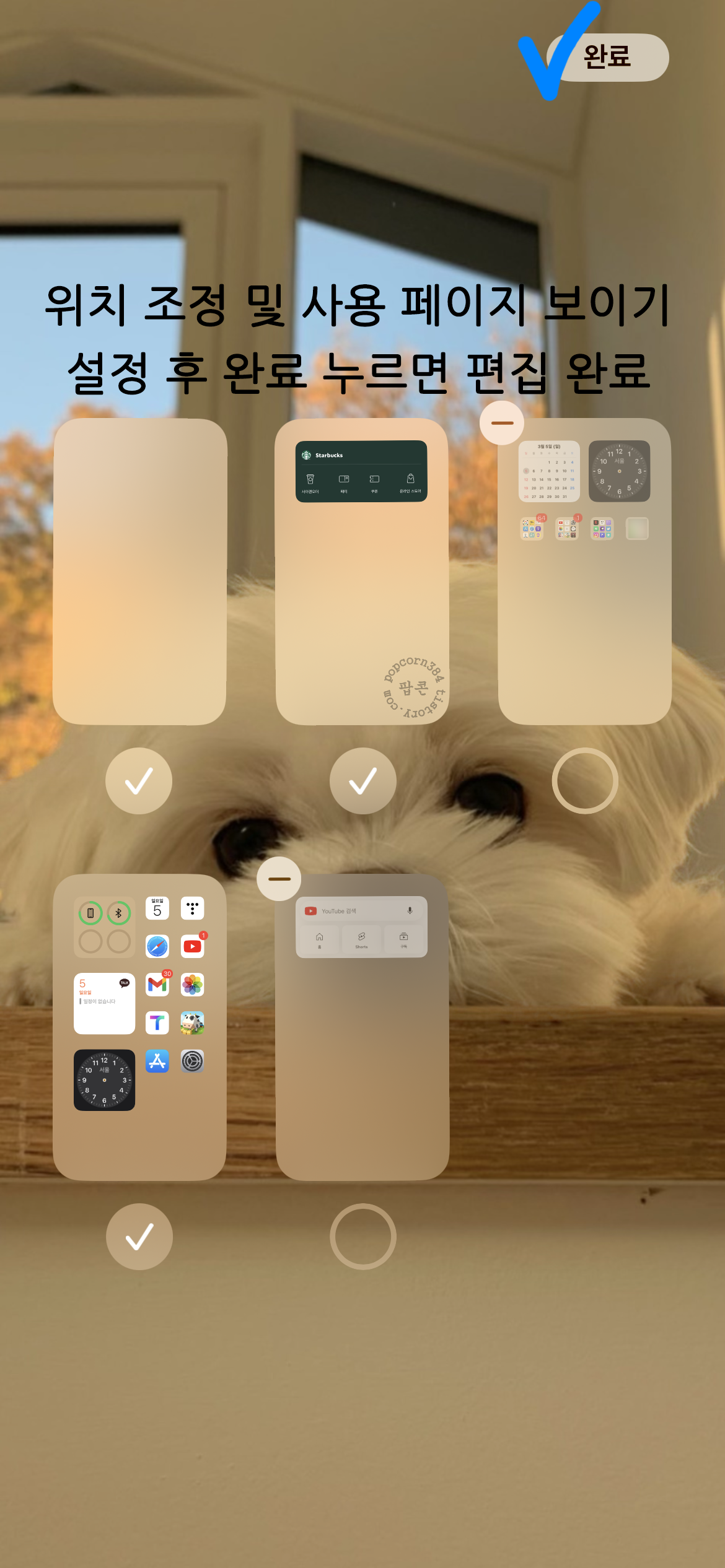
홈화면 페이지들만 모아놓은 페이지에 접근한 모습으로, 현재 만들어 모든 놓은 페이지들을 보여줍니다.
왼쪽에서 오른쪽 순으로 보이는 게 페이지 순서라고 보면 돼요. 페이지 밑에 '체크'표시 부분은 페이지를 보이게도 숨기게도 할 수 있어요. 원하는 페이지 순서대로 하려고 움직일 페이지를 잡고 '드래그'하면 위치 조정이 됩니다. 굳이 삭제할 게 없다면 완료! 누르면 됩니다.


'( - )'표시는 보이지 않게 한 페이지는 삭제도 가능합니다. 페이지 왼쪽 상단에 ( - )를 누르면 '이 페이지를 제거하겠습니까? 이 페이지의 앱은 앱 보관함에서 계속 사용할 수 있습니다.' 해서 제거할 수 있어요.
원하는 페이지만 보이게하고, 드래그로 위치 조정한 다음에 '완료' 하면 홈화면 페이지 편집은 모두 완료됩니다.
2.편집 완료된 모습



홈화면에 총 5페이지 중에서 3페이지만 보이게 해서 만들어 본 홈화면입니다. 빈화면 만은 무조건 첫번째 홈화면으로 지정해야 하며, 그 외 페이지로 위치할 경우에는 자동으로 삭제됩니다. 배경화면마다 어울리는 페이지를 만들어 놓았다면 배경화면에 따라서 보이게도 숨기기도 해서 사용하면 좋을 것 같아서 소개해 봅니다. 위 사진들 중 3번째 화면은 굳이 안 쓰는 데 가끔 스크린샷 쓸 때 한 번씩 사용해요. 그래서 만들어 놓고 숨기기로 가려만 놓고 필요할 때 보이게 해서 씁니다.
3.최대 만들 수 있는 홈화면 개수



번외로 홈화면을 최대 몇개까지 만들 수 있을까? 하는 마음에 만들어봤는 데 최대로 만들 수 있는 홈화면 개수는 '15개' 더라고요. 15개까지만 만들어지고 홈화면 페이지를 숨기더라도 더이상 만들어지진 않더라고요. 15개이니까 충분한 것 같아요. 나만의 홈화면들을 만들어 놓고서 원하는 홈화면들로만 보이게 해서 사용하면 돼요.
글을 마치며
세세하게 기능들이 참 많아요. 홈화면이 드래그로 옮겨지는 게 정말 다행이라고 생각해요. 잠금화면은 만들면 위치 조정이 안되거든요. 근데 홈화면은 페이지들을 움직여서 이동할 수 있지 않았으면 정말 사용하는 게 불편했을 것 같아요. 잠금화면도 좀 순서 조정 좀 되면 참 좋겠는 데 말이죠. 홈화면도 다양하게 꾸밀 수 있으니 나만의 홈화면 많이 꾸며놓고 필요에 따라서 꺼내서 사용해보세요. 빈화면 만드는 방법은 아래 관련글을 통해서 확인할 수 있어요.
> 관련글
• iOS16, 홈화면 첫 화면을 '빈 화면'으로 만드는 방법 [팝콘]
댓글 표현과 ♡공감 꾹! 눌러주면 글 작성에 큰 힘이 됩니다.
고맙습니다.
'아이폰 > iOS17' 카테고리의 다른 글
| iOS16, 통화중 '잠금하여 통화 종료 방지' 설정하는 방법(아이폰13프로) [팝콘] (0) | 2023.05.03 |
|---|---|
| iOS16, 꺼진 화면에서 화면 '탭하여 깨우기' 설정하는 방법(아이폰13프로) [팝콘] (0) | 2023.05.01 |
| iOS16, 16.4 업데이트로 드디어 하늘색/분홍색/회색 하트 추가 [팝콘] (0) | 2023.04.16 |
| iOS16, 강제 재부팅(강제재시동)하는 방법(feat.아이폰13프로) [팝콘] (0) | 2023.04.12 |
| iOS16, 잠금화면 '날씨' 배경화면으로 했을 때의 보이는 모습들 모음 '현재 위치의 날씨'로 시간대별로 바뀌는 게 신기 [팝콘] (0) | 2023.03.09 |
| iOS16, 홈화면 첫 화면을 '빈 화면'으로 만드는 방법 [팝콘] (1) | 2023.03.05 |
| iOS16, 'AssistiveTouch' 기능 켜기/끄기 설정 방법 및 메뉴들 모습 [팝콘] (0) | 2023.03.02 |
| iOS16, Safari(사파리)에서 열려있는 탭 한번에 정리(삭제)하는 방법 [팝콘] (0) | 2023.02.24 |



